返回>>
![]() 文字教學(有19238次瀏覽紀錄)
文字教學(有19238次瀏覽紀錄)
第一步:輸入你的網站"帳號 "及"密碼" ,登入網站。** 如忘記密碼,請以決策人電郵取回
第二步:當登入網站之後就可以開始編輯網頁內容,選擇要修改的文章之後,按" Edit"
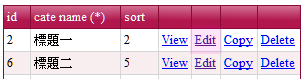
編輯標題
直接在框內修改網頁標題
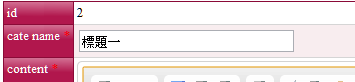
編輯器
這裡的界面和功能像 Microsoft Word 的編輯器,下面介紹幾個常用選項的功能。
 原始碼
原始碼
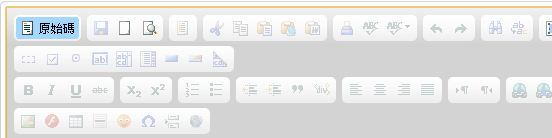
該選項可以選擇編輯內容以直觀方式顯示或者以網頁代碼方式顯示,如果客人有HTML 網頁語言經驗的人可以在編輯內容之後,用代碼方式對內容進行修改及排版處理,亦可以用其它網頁制作軟件編輯內容後直接將代碼復制過來。
 字體及排版
字體及排版
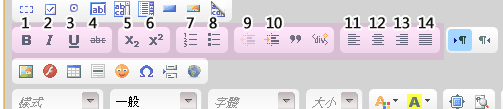
1. 將字體變粗
2. 將字體變傾斜
3. 在字下面加橫線
4. 在字的中間加橫線
5. 將字向左下方向縮小
6. 將字向右上方向縮小
7. 將內容以數字排序
8. 將內容以符號排序
9. 將內容左右移動,類似加空格
10. 將內容以靠左對其的方式排列
11. 將內容以中置的方式排列
12. 將內容以靠右對齊的方式排列
13. 將內容以兩邊對齊的方式排列
將內容加入/取消超鏈接功能
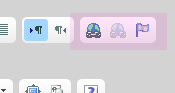
選了第一個選項後畫面如下:
超鏈接類型裡可以選擇三種類型:
1. URL指可以直接填入網址
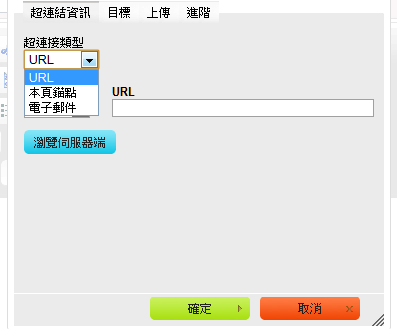
** 電子郵件就可以直接加上你的電郵地址,對方點擊這個連結就可以發郵件過來。
2. 目標是指對方按之後新的窗口以什麼形式打開,默認是原視窗直接打開,一般也可以從新窗口打開。
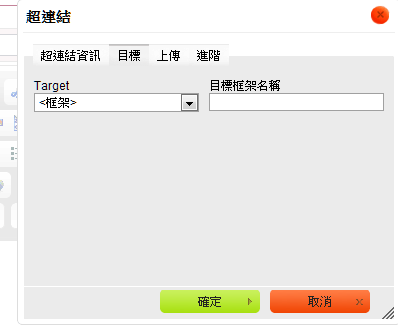
3. 上傳是指可以加上附件,讓客戶下載。
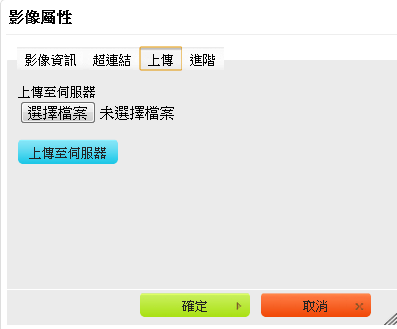
** 可以按取消鏈接將鏈接取消
圖像插入及處理
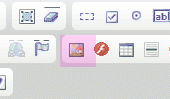
類似WORD裡面的表格,可以選擇表格的行數和列數,邊框的大小等。也可以在已有的表格上按右鍵對表格進行編輯。進去之後畫面如下圖
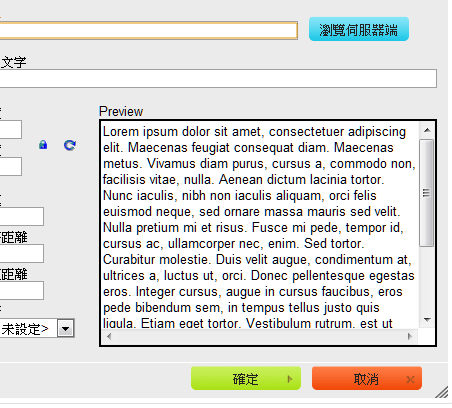
按上傳将圖像上傳到伺服器上,之後可以在寬度和高度那裡調整圖像在網頁中顯示的大小,並可以調整間距及對齊方式。
(注意,該位置調整的只是圖像顯示的大小,並非調整圖像本身的大小,如果圖像本身太大,比如數碼相機拍的相片未經過處理等,會直接影響網頁瀏覽的速度)
在超連結裡也可以直接為圖像加上連結,以及選擇窗口打開方式,也是默認在同視窗打開或選擇從新視窗打開。
插入表格
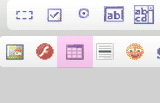
類似WORD裡面的表格,可以在裡面選表格的行數和列數,邊框的大小等。也可以在已有的表格上按右鍵對表格進行編輯。
見下圖,這裡可以對文字的大小、字體、格式進行編輯,以及選擇字體及背景的顏色。

當編輯完畢後一定要按保存退出,那網頁內的內容就可以即刻顯示出來。( 完成 )
第二步:當登入網站之後就可以開始編輯網頁內容,選擇要修改的文章之後,按" Edit"
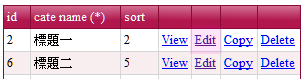
編輯標題
直接在框內修改網頁標題
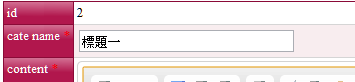
編輯器
這裡的界面和功能像 Microsoft Word 的編輯器,下面介紹幾個常用選項的功能。
 原始碼
原始碼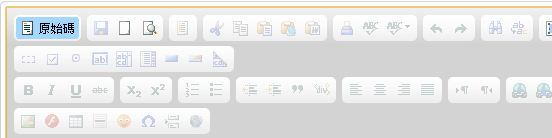
該選項可以選擇編輯內容以直觀方式顯示或者以網頁代碼方式顯示,如果客人有HTML 網頁語言經驗的人可以在編輯內容之後,用代碼方式對內容進行修改及排版處理,亦可以用其它網頁制作軟件編輯內容後直接將代碼復制過來。
 字體及排版
字體及排版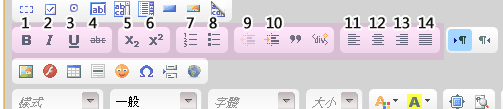
1. 將字體變粗
2. 將字體變傾斜
3. 在字下面加橫線
4. 在字的中間加橫線
5. 將字向左下方向縮小
6. 將字向右上方向縮小
7. 將內容以數字排序
8. 將內容以符號排序
9. 將內容左右移動,類似加空格
10. 將內容以靠左對其的方式排列
11. 將內容以中置的方式排列
12. 將內容以靠右對齊的方式排列
13. 將內容以兩邊對齊的方式排列
將內容加入/取消超鏈接功能
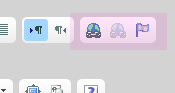
選了第一個選項後畫面如下:
超鏈接類型裡可以選擇三種類型:
1. URL指可以直接填入網址
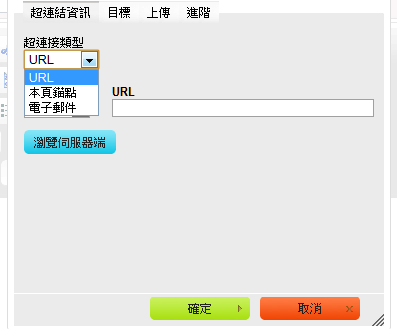
** 電子郵件就可以直接加上你的電郵地址,對方點擊這個連結就可以發郵件過來。
2. 目標是指對方按之後新的窗口以什麼形式打開,默認是原視窗直接打開,一般也可以從新窗口打開。
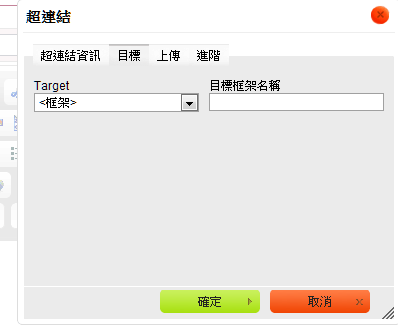
3. 上傳是指可以加上附件,讓客戶下載。
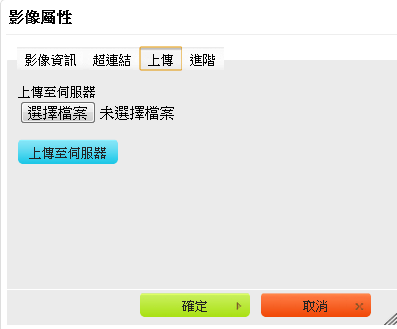
** 可以按取消鏈接將鏈接取消
圖像插入及處理
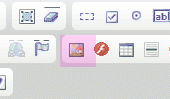
類似WORD裡面的表格,可以選擇表格的行數和列數,邊框的大小等。也可以在已有的表格上按右鍵對表格進行編輯。進去之後畫面如下圖
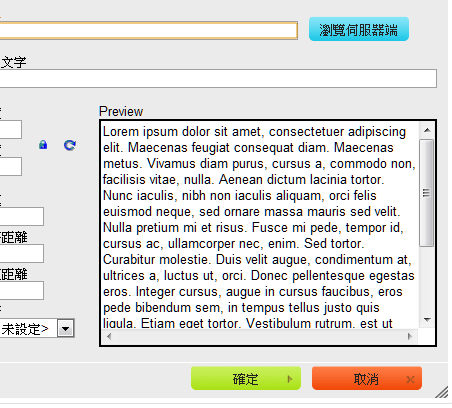
按上傳将圖像上傳到伺服器上,之後可以在寬度和高度那裡調整圖像在網頁中顯示的大小,並可以調整間距及對齊方式。
(注意,該位置調整的只是圖像顯示的大小,並非調整圖像本身的大小,如果圖像本身太大,比如數碼相機拍的相片未經過處理等,會直接影響網頁瀏覽的速度)
在超連結裡也可以直接為圖像加上連結,以及選擇窗口打開方式,也是默認在同視窗打開或選擇從新視窗打開。
插入表格
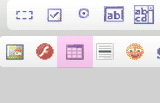
類似WORD裡面的表格,可以在裡面選表格的行數和列數,邊框的大小等。也可以在已有的表格上按右鍵對表格進行編輯。
見下圖,這裡可以對文字的大小、字體、格式進行編輯,以及選擇字體及背景的顏色。

當編輯完畢後一定要按保存退出,那網頁內的內容就可以即刻顯示出來。( 完成 )







